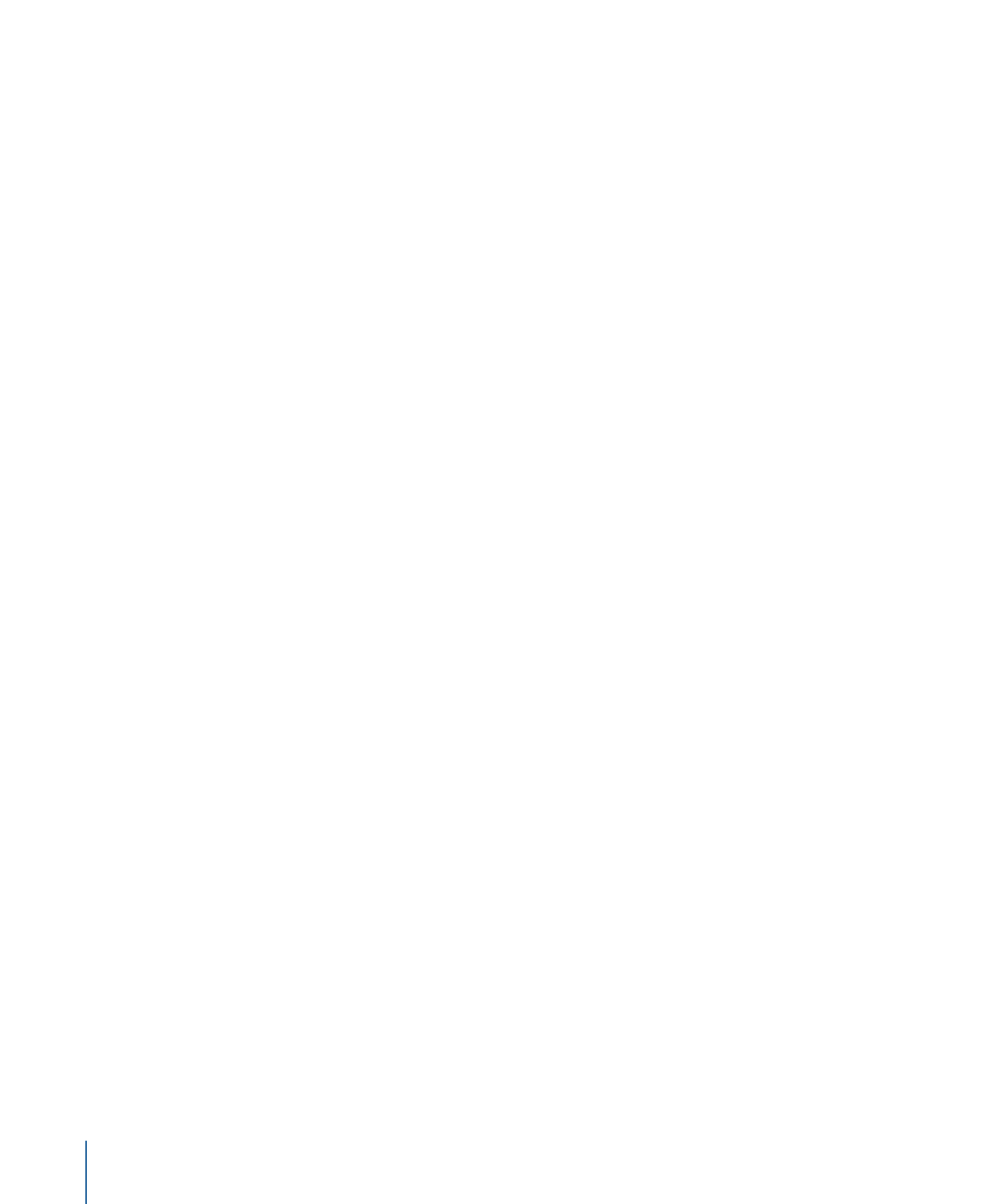
Konfigurieren von Voreinstellungen für das Format
„Bildsequenz“
Verwenden Sie das Ausgabeformat „Bildsequenz“, wenn Sie einen Videoclip in eine Reihe
von Standbildern umcodieren wollen.
Voreinstellung für das Format „Bildsequenz“ erstellen
1
Führen Sie im Bereich „Voreinstellungen“ einen der folgenden Schritte aus:
• Stellen Sie sicher, dass die korrekte Voreinstellung ausgewählt ist.
• Erstellen Sie eine neue Voreinstellung, indem Sie „Bildsequenz“ aus dem Einblendmenü
„Hinzufügen“ (+) auswählen.
2
Wenden Sie die Voreinstellung auf einen Auftrag im Fenster „Stapel“ an.
3
Stellen Sie sicher, dass das Ziel für die Bildsequenz ausgewählt wurde.
4
Klicken Sie im Fenster „Informationen“ auf den Titel „Codierer“ und wählen Sie
„Bildsequenz“ aus dem Einblendmenü „Dateiformat“ aus.
Der Bereich „Codierer“ für das Format „Bildsequenz“ wird geöffnet.
5
Im Einblendmenü „Bildart“ können Sie einen von sechs Bildsequenztypen für die
Ausgabemedien auswählen. Beschreibungen der Ausgabetypen finden Sie unter
Erstellen
von Ausgabedateien im Format „Bildsequenz“
.
• TIFF
• TARGA
• DPX
• IFF
• JPEG
• OpenEXR
6
Geben Sie einen Wert in das Feld „Bildrate (fps)“ ein, wählen Sie eine Bildrate aus dem
Einblendmenü aus oder klicken Sie auf die Taste „Automatisch“.
7
Wenn Sie die Option „Eindeutigen Ausgabeordner erstellen“ markieren, werden Ihre
Bildsequenz-Dateien in einem eigenen Unterordner im Zielordner abgelegt.
8
Wenn Sie die Option „Führende 0-Ziffern zu Bildnummern hinzufügen“ markieren, werden
Ihre Bildsequenz-Ausgabedateien nach dem Schema 0000nn durchnummeriert.
Wichtig:
Verwenden Sie FTP-Software zum Laden der Bildsequenz auf entfernte Server.
194
Kapitel 15
Erstellen von Bildsequenzdateien
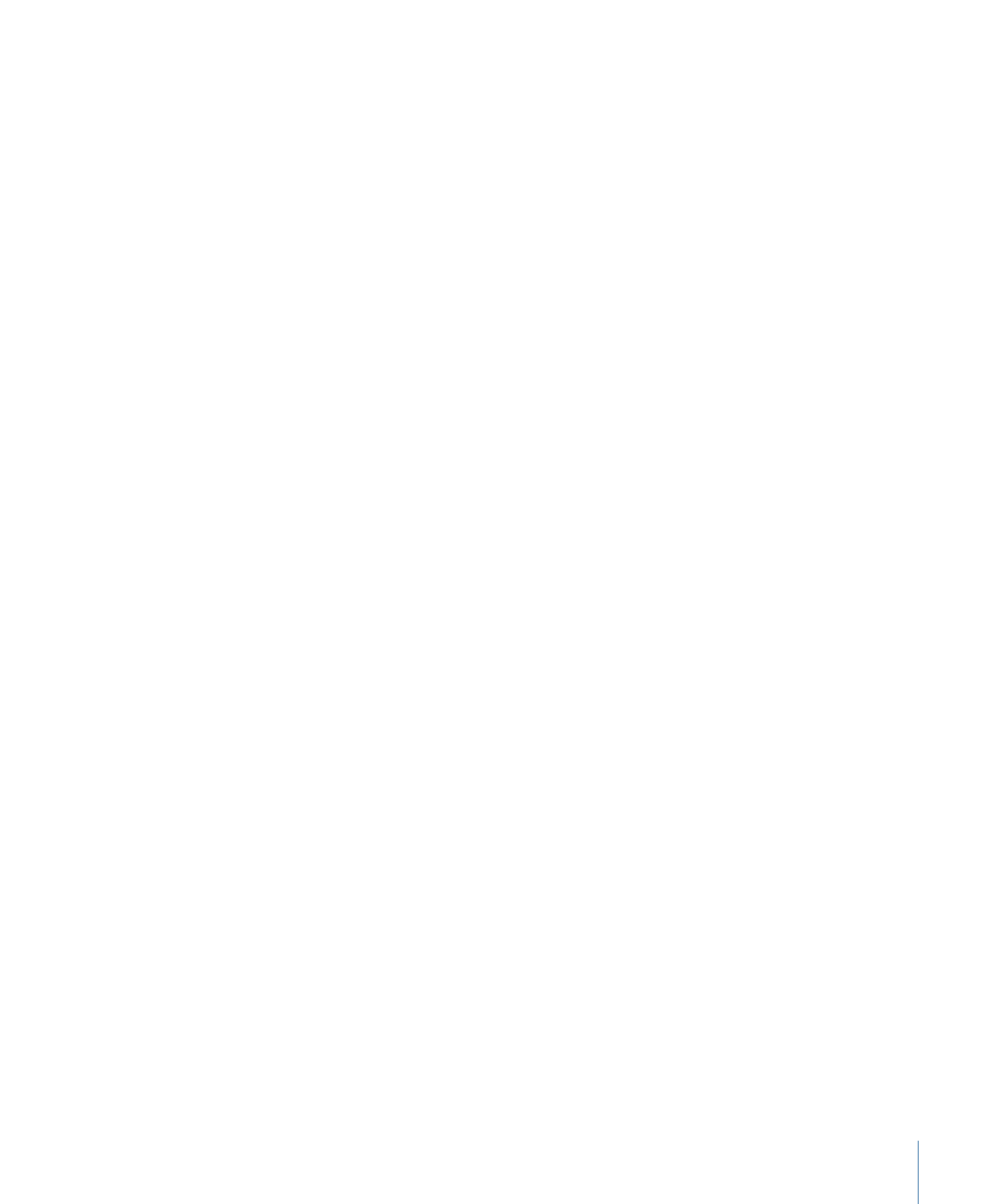
Da alle Standbildtypen quadratische Pixel (Pixelformat 1,0) haben müssen, ändert
Compressor unter Umständen die Pixelgröße eines Bildsequenzauftrags. Zum Anzeigen
oder Anpassen dieser Parameter wählen Sie das Ziel im Fenster „Stapel“ aus. Klicken Sie
anschließend im Fenster „Informationen“ auf den Titel „Geometrie“. Wenn Sie die
Bildsequenz in einem Programm verwenden werden, in dem eine bestimmte Größe und
ein Pixelformat angegeben werden kann (wie beispielsweise Motion), müssen Sie vor der
Codierung die entsprechenden Änderungen im Bereich „Geometrie“ vornehmen.
Pixelformat eines Bildsequenzauftrags vor der Umcodierung anpassen
1
Wählen Sie das Ziel für die Bildsequenz im Fenster „Stapel“ aus.
2
Verwenden Sie das Einblendmenü „Bildgröße“ im Bereich „Geometrie“ des Fensters
„Informationen“, um die entsprechende Ausgabegröße für die Bildsequenz festzulegen
(720x480, 1920x1080 usw.).
Das Menü „Pixelfomat“ ist nun verfügbar.
3
Wählen Sie im Einblendmenü „Pixelformat“ im Bereich „Geometrie“ das entsprechende
Pixelfomat für Ihre Bildsequenz.
Weitere Informationen zum Bereich „Codierer“ für das Format „Bildsequenz“ finden Sie
unter
Bereich „Codierer“ für das Format „Bildsequenz“
. Weitere Informationen zum Bereich
„Geometrie“ finden Sie unter
Bereich „Geometrie“
.
Hinweis: Sie können den aktuellen Inhalt Ihrer Voreinstellung im Bereich „Übersicht“ des
Fensters „Informationen“ ansehen.
195
Kapitel 15
Erstellen von Bildsequenzdateien
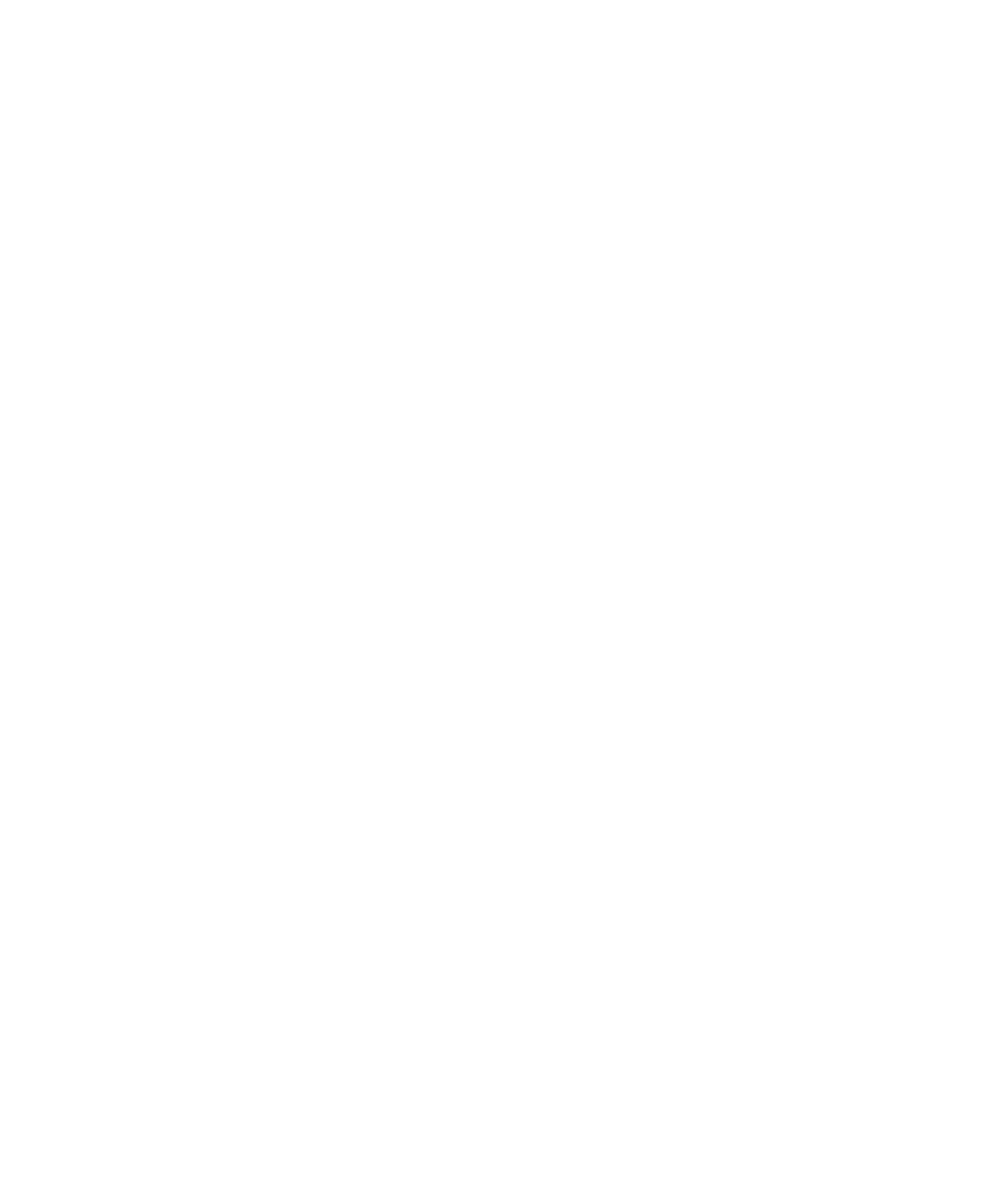
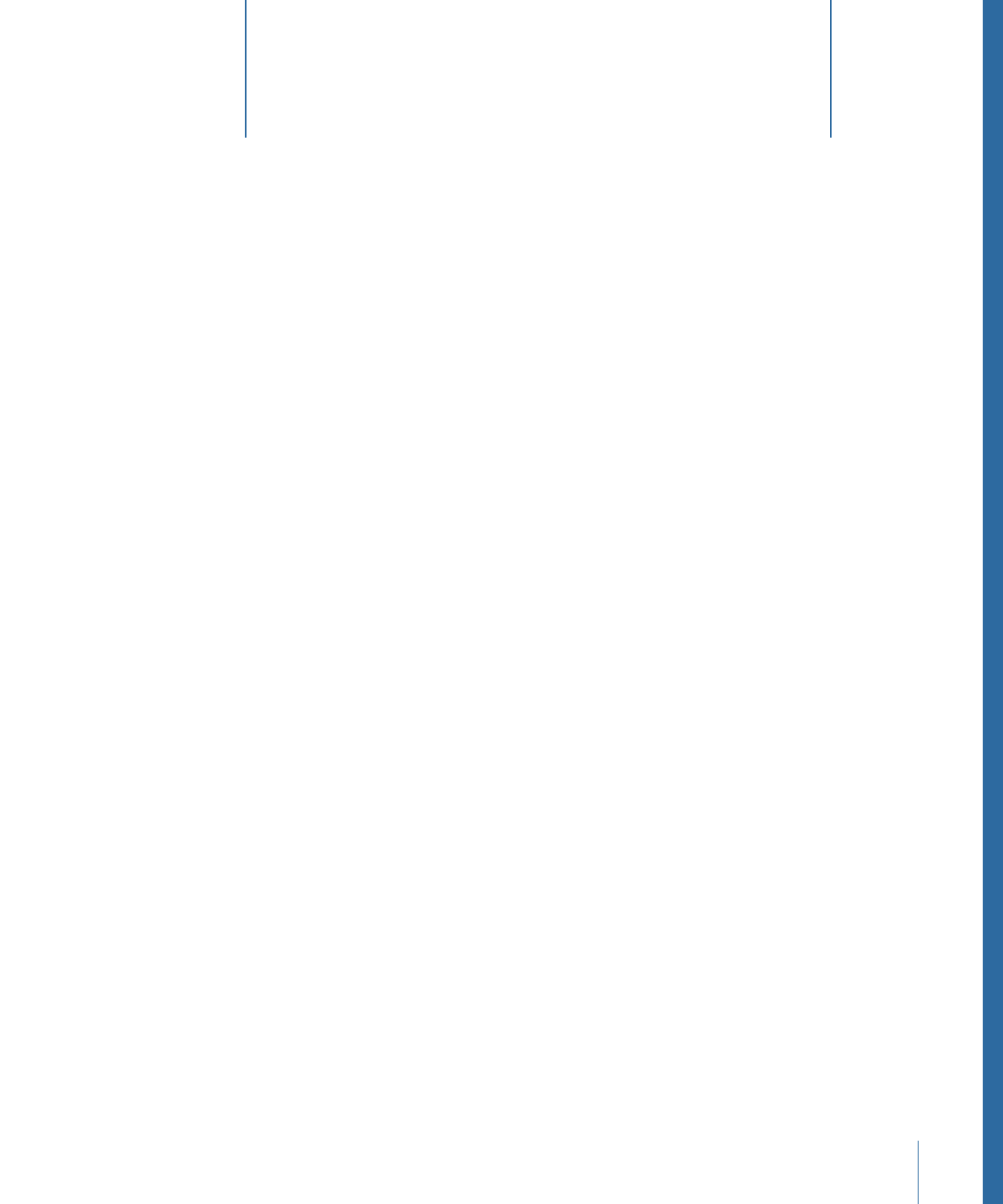
Compressor stellt Ihnen die Werkzeuge bereit, die Sie zum Erstellen hochwertiger
MP3-Dateien benötigen.
MP3 ist eine spezielle MPEG-Codierung (offiziell MPEG Audio Layer 3). MP3 nutzt eine
wahrnehmungsgesteuerte Audiocodierung und eine psychoakustische Komprimierung,
um alle überflüssigen Informationen zu entfernen (speziell die redundanten und
irrelevanten Teile eines Tonsignals, die vom menschlichen Gehör nicht wahrgenommen
werden können). Die Originalaudiodaten einer CD (mit einer Datenrate von 1411,2 Kilobit
pro 1 Sekunde Stereomusik) werden bei der MP3-Codierung um den Faktor 12 verkleinert
(auf 112 - 128 kBit/s), ohne dass die Audioqualität merklich darunter leidet. Die Verfechter
von MP3 vertreten sogar die Auffassung, dass sich die Audioqualität gar nicht
verschlechtert, Profis können den Unterschied bei Verwendung guter Geräte jedoch meist
hören.
Im vorliegenden Kapitel werden folgende Themen behandelt:
•
Generelle Einsatzmöglichkeiten für MP3
(S. 197)
•
Bereich „Codierer“ für das Format „MP3“
(S. 198)
•
Arbeitsablauf beim Umcodieren in das MP3-Format
(S. 200)
Generelle Einsatzmöglichkeiten für MP3
MP3 ist ein weit verbreiteter Standard für komprimierte Audiodateien und lässt sich auf
die unterschiedlichste Art und Weise verwenden, z. B. für Musik und Podcasts.
Musik
Fast jedes tragbare Gerät zum Abspielen digitaler Musik unterstützt das Audioformat
MP3. Durch die Verwendung der höheren Bitraten (z. B. 256 kBit/s) kann eine
ausgezeichnete Qualität der Audiodatei bei wesentlich geringerer Dateigröße erzielt
werden, als dies mit nicht komprimiertem Audiomaterial möglich ist.
Sie können der Musikdatei auch Metadaten hinzufügen, sodass beim Öffnen der
Ausgabemediendatei mit zahlreichen Player-Programmen (z. B. iTunes) allgemeine
Informationen wie Künstler, Album usw. angezeigt werden.
197